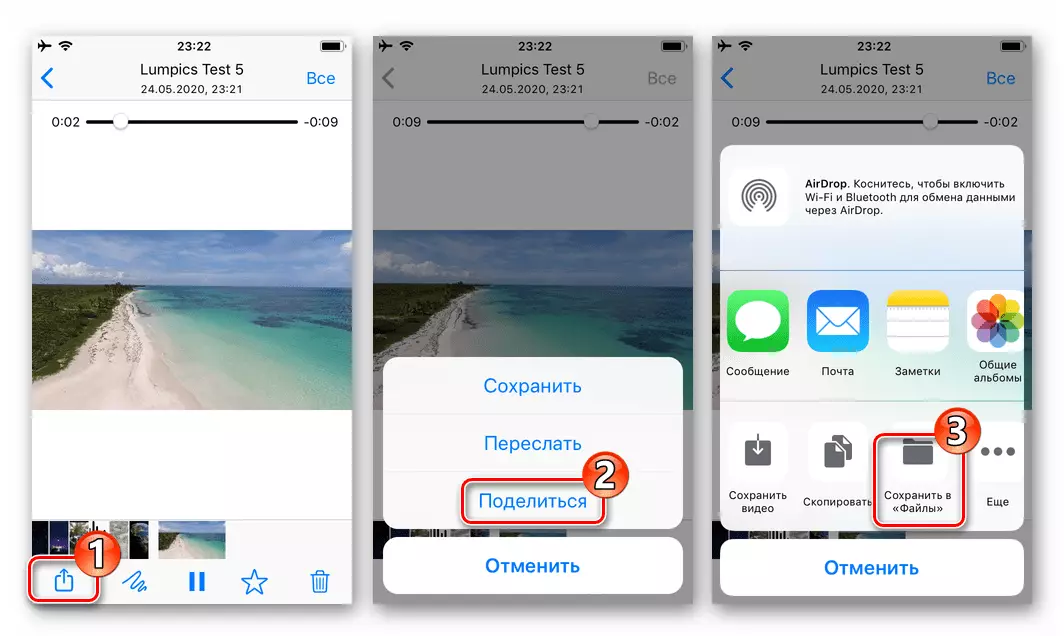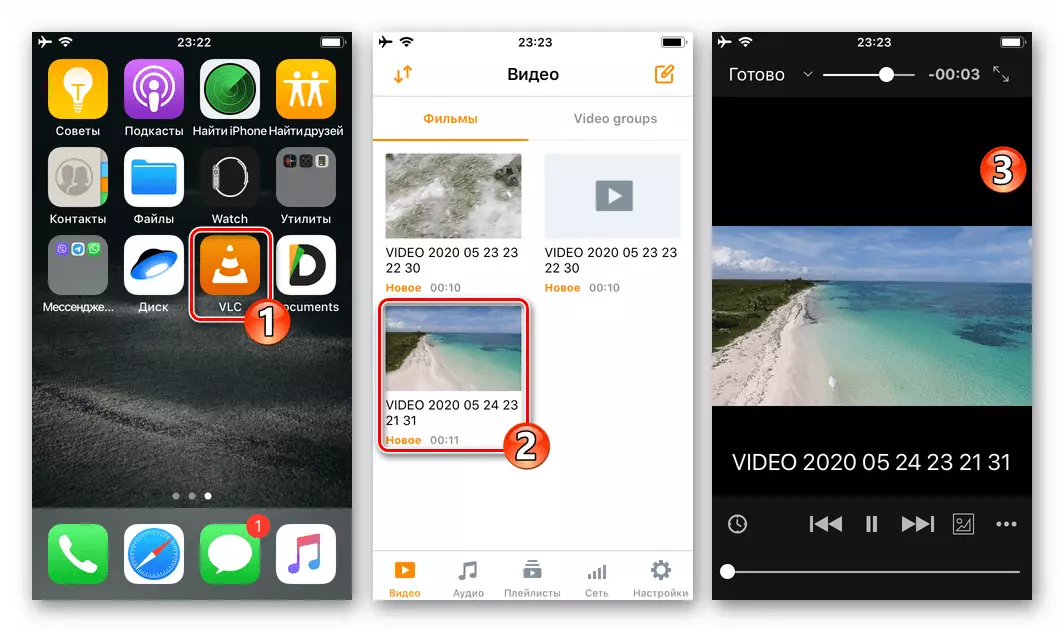Android
Android videolari uchun WhatsApp orqali olingan qurilmalar xotirasini yuklab olishdan foydalanuvchilar bunday operatsiyani o'tkazishning ikkita usulini tanlash imkoniyati mavjud. Quyida tavsiflangan yondashuvlardan foydalanish birlashtirish mumkin.1-usul: Avtoload
Yashil robot uchun Vatsap versiyasida qabul qiluvchining xotirasidan olingan tarkib tizimini avtomatik ravishda saqlash mumkin. Ushbu parametrni faollashtirgandan so'ng, Messenger-dan fayl shaklida videoni olish uchun qilishingiz kerak bo'lgan barcha narsalar, uni fayl papkasidan farq qiladigan smartfon yoki planshet xotirasiga nusxalash.
- WhatsApp-ni ishga tushiring va "Sozlamalar" dan "Sozlamalar" ni uchta ochko bilan uchta ochko bilan oching.
- Messenger parametrlarining bo'limlari ro'yxatidan "Ma'lumotlar va saqlash" ga o'ting. Keyinchalik, "Media ishga tushirish" bo'limidan sizning holatingizda sizga kerakli narsalarni (ma'lumotlar tarmoqlari turlari) ga teging.

Windows-da paydo bo'lganda, "Video" parametrining yonida belgi qo'ying va tanlovingizni tasdiqlang va "OK":
- "Mobil tarmoq":
- "Wifi":
- "Roumingda":



- Chat xonalarida olingan Vatrip videolarini avtomatik ravishda moliyalashtirish, "Sozlamalar" dan chiqadigan va dasturdan foydalanish orqali tarmoqlarni tanlash tugagandan so'ng. Bundan buyon Rasululyada ko'rgan barcha video qo'shimcha harakatlarsiz qurilma xotirasiga yuklanurlar.
- Bir yoki boshqasiga kirish uchun Rasululyatsiyaning "Galereya" Android-ni ochish. Bu erda tarkib "WhatsApp" deb nomlangan albom tomonidan yaratilgan va siz har doim har qanday videoni ijro etish yoki boshqa manipulyatsiyalarni o'tkazishingiz mumkin.

Video material faylini nusxalash uchun Android uchun biron bir fayl menejeridan foydalaning. O'zingiz yoqtirgan "Explorer" ni boshqaring va ushbu yo'lga boring:
Whatsapp / Media / Whatsapp video

Keyinchalik, videofilm nusxalash uchun har qanday qulay joyda yoki unga belgilangan harakatlarni amalga oshirish uchun qulay joyda nusxalash.


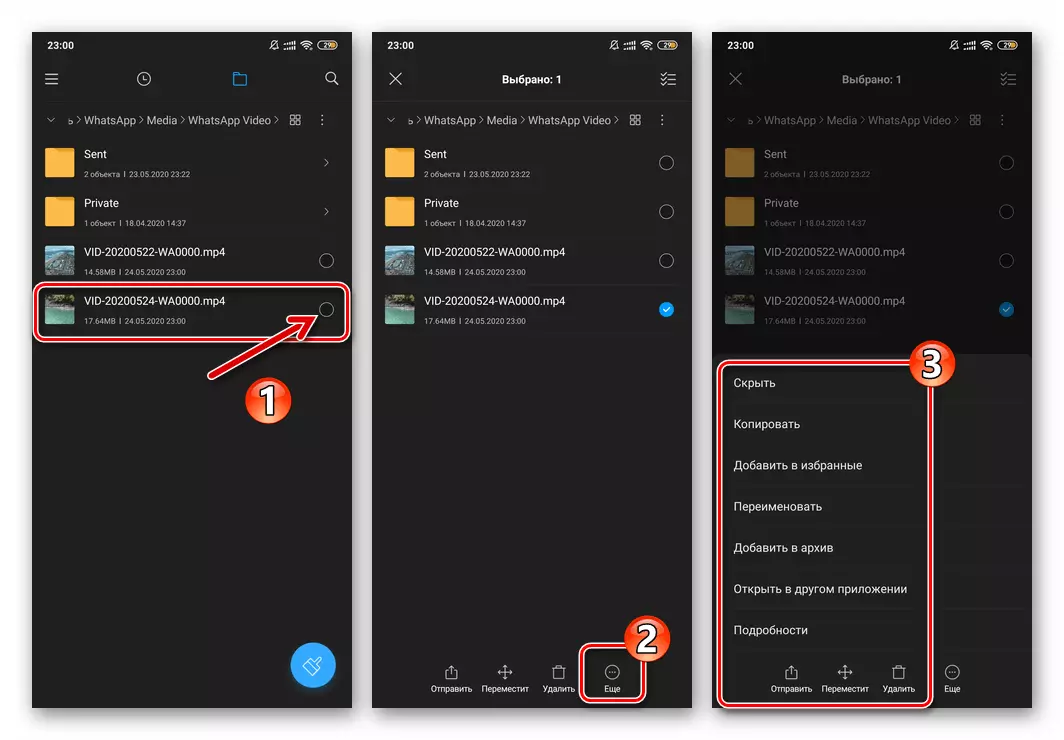
2-usul: Qo'lda yuklash
Vazimadan Vazimadan olib tashlash uchun, shuningdek, agar operatsiya kamdan-kam hollarda bo'lsa, uni Messenger orqali qurilma xotirasida yig'ish shart emas. Ko'rib chiqilgan turdagi "Aktsiya" funktsiyasini Android-ga kiritishga imkon beradi, ammo maqsadga erishish uchun sizdan fayllarni yuklab olish imkoniyati bilan fayllar menejeriga kerak bo'ladi, masalan, fayllarni qidirish vositasi.
- WhatsApp-ni ishga tushiring va saqlamoqchi bo'lgan joyingiz bilan xabarga o'ting.
- Videoni ko'rib chiqishda davom eting, chatda o'z ichiga olgan xabarni tanlang. Keyin tepada paydo bo'lgan asboblar panelidagi ulush belgisi bosing.
- Fayl uzatish funktsiyasini ekranning pastki qismida, mumkin bo'lgan vositalar yordamida ishlatilishi mumkin bo'lgan vositalar paydo bo'ladi. "" Explorer "belgisini toping va unga teging. Keyingi, ishlayotgan fayl menejerida (yoki yarating) va Media faylini o'rnatmoqchi bo'lgan katalogni oching, "Select" ni bosing.
- Shu sababli Rocerni smartfon yoki planshet xotirasiga nusxalash jarayoni tugallangan bo'lsa, oldingi bosqichni bajarishda tanlangan papkaga o'ting, siz yuklab olinganlarni topasiz va bajarishingiz mumkin turli xil operatsiyalar.




iOS.
Videoni WhatsApp-dan saqlash printsiplari atrof-muhitda qo'llaniladi, ammo deyarli yuklab olish biroz boshqacha amalga oshiriladi - bu turli xil dasturlarda xizmatlarning ishlashi bo'yicha farqlar.1-usul: Avtoload
Vatrip avtomatik ravishda Messenger orqali iPhone xotirasida ko'rsatilgan barcha video fayllarni saqlash uchun sozlanishi mumkin. Shunday qilib, keyingi ko'rsatma tugagandan so'ng, siz rolikni yuklab olish haqida o'ylashingiz kerak emas - bu sizning qismingizga hech qanday aralashmasdan sodir bo'ladi.
- Whatsapp-ni oching, paneldan ekranning pastki qismidagi paneldan "Sozlamalar" ga o'ting, so'ngra "Ma'lumotlar va saqlash" parametrining qismini bosing.
- "Media ishga tushirish" bo'limiga o'ting va "Video" -ni tanlang.
- Agar xohlasangiz, "Wi-Fi va uyali tarmoq" elementini o'rnating, agar xohlasangiz, ularni Mobile-da yoki "Wi-Fi" ni ochganingizda saqlanadi yoki "Wi-Fi" ni "Wi-Fi" dan foydalanishni cheklashingiz kerak bo'lsa Trafik.
- VatrAP-ni "Sozlamalar" dan foydalanish va xizmatdan odatdagidan foydalanish.

Bundan buyon siz Chat Chat-xonalarida ko'rilgan barcha videolarni aniqlay olasiz, iPhone-da oldindan o'rnatilgan "Fotosurat" ni boshqaradi.




2-usul: Qo'lda yuklash
Agar siz WhatsApp-da ko'p sonli video tarkibini ko'rib chiqsangiz, yuqorida ko'rsatilgan yondashuv tezda iPhone xotiraidagi bo'sh joyni to'ldirishga olib keladi va u "galereya" ning keraksiz roliklari bilan. Shuning uchun, ko'pincha boshi sarlavhasi bilan qilingan iOS-ning qarori uchun eng ko'p qo'llaniladi.
- Rosulultni boshqaring va smartfon xotirasida yuklab olmoqchi bo'lgan videoga ega bo'lgan suhbatga boring.
- Media faylini o'z ichiga olgan xabar joyiga teging, shu bilan to'liq ekranni ko'rish rejimini oching.
- Chapdagi ekranning pastki burchagidagi o'q bilan bir kvadrat shaklida ikonka bosing. Menyuda ekish-ni tanlang. Keyin, paydo bo'lgan panelda "Fayllar" ga teging.
- Kelgusida videoni boshqarishni rejalashtirgan dastur papkasini tanlang, so'ngra ekranning yuqori o'ng burchagida "Qo'shish" ni bosing.
- Shunda Videolarni vasprapdan iPhone xotirasida yuklab olish to'liq - ushbu yo'riqnomaning oldingi moddalarini bajarib, rolikni saqlab, ulanishni rejalashtirgan dasturni boshqaring.